Logic Proユーザガイド
- ようこそ
-
- 概要
-
- リージョンの概要
- リージョンを選択する
- リージョンの一部を選択する
- リージョンをカット、コピー、およびペーストする
- リージョンを移動する
- ギャップを追加する/取り除く
- リージョンの再生をディレイする
- リージョンをループさせる
- リージョンを繰り返す
- リージョンのサイズを変更する
- リージョンをミュートする/ソロにする
- リージョンをタイムストレッチする
- リージョンを分割する
- MIDIリージョンをデミックスする
- リージョンを結合する
- トラック領域でリージョンを作成する
- トラック領域でオーディオリージョンをノーマライズする
- MIDIリージョンのエイリアスを作成する
- オーディオリージョンのクローンを作成する
- 繰り返しのMIDIリージョンをループに変換する
- リージョンの色を変更する
- オーディオリージョンをサンプラーゾーンに変換する
- リージョン名を変更する
- リージョンを削除する
-
- Smart Controlの概要
- マスターエフェクトのSmart Controlを表示する
- Smart Controlのレイアウトを選択する
- MIDIコントローラの自動割り当て
- スクリーンコントロールを自動的にマップする
- スクリーンコントロールをマップする
- マッピングパラメータを編集する
- パラメータ・マッピング・グラフを使用する
- スクリーンコントロールのプラグインウインドウを開く
- スクリーンコントロールの名前を変更する
- アーティキュレーションIDを使ってアーティキュレーションを変更する
- ハードウェアコントロールをスクリーンコントロールにアサインする
- Logic ProでSmart Controlの編集内容と保存されている設定を比較する
- アルペジエータを使う
- スクリーンコントロールの動きを自動化する
-
- 概要
- ノートを追加する
- スコアエディタでオートメーションを使う
-
- 譜表スタイルの概要
- トラックに譜表スタイルを割り当てる
- 譜表スタイルウインドウ
- 譜表スタイルを作成する/複製する
- 譜表スタイルを編集する
- 譜表と声部を編集する/パラメータを割り当てる
- Logic Proの譜表スタイルウインドウで譜表または声部を追加する/削除する
- Logic Proの譜表スタイルウインドウで譜表または声部をコピーする
- プロジェクト間で譜表スタイルをコピーする
- 譜表スタイルを削除する
- 声部と譜表に音符を割り当てる
- 多声部のパートを別々の譜表に表示する
- スコア記号の割り当てを変更する
- 譜表をまたいで音符を連桁にする
- ドラム記譜用にマッピングされた譜表スタイルを使う
- 定義済みの譜表スタイル
- スコアを共有する
- Touch Barのショートカット
-
- エフェクトについての説明
-
- MIDIプラグインを使う
- Modifier MIDIプラグインのコントロール
- Note Repeater MIDIプラグインのコントロール
- Randomizer MIDIプラグインのコントロール
-
- Scripter MIDIプラグインを使う
- スクリプトエディタを使う
- Scripter APIの概要
- MIDI処理関数の概要
- HandleMIDI関数
- ProcessMIDI関数
- GetParameter関数
- SetParameter関数
- ParameterChanged関数
- Reset関数
- JavaScriptオブジェクトの概要
- JavaScript Eventオブジェクトを使う
- JavaScript TimingInfoオブジェクトを使う
- Traceオブジェクトを使う
- MIDIイベントのbeatPosプロパティを使う
- JavaScript MIDIオブジェクトを使う
- Scripterのコントロールを作成する
- Transposer MIDIプラグインのコントロール
-
- 内蔵の音源についての説明
- 用語集

Logic ProのレガシーDucker
ダッキングは、ラジオおよびテレビ放送で使用される一般的な技術です。音楽の再生中にDJやアナウンサーが話し出すと、音楽のボリュームが自動的に引き下げられます。話が終わると、音楽は自動的に元のボリュームに戻ります。Duckerを使うと、簡単な方法で既存の録音データにこの処理を実行できます。リアルタイムでは実行されません。
注記: 技術上の理由により、Duckerを挿入できるのは、出力チャンネルストリップとAuxチャンネルストリップのみです。
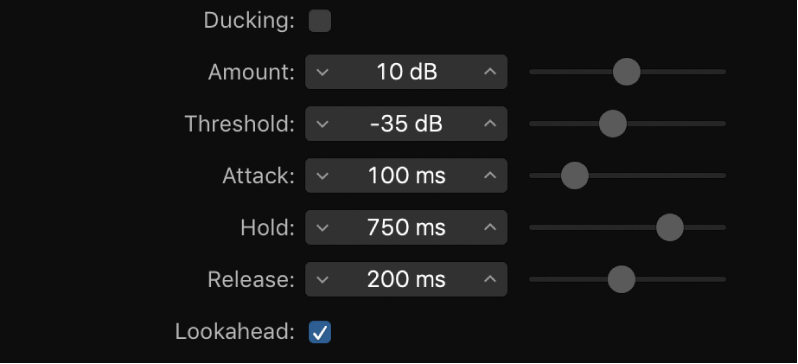
Duckerのパラメータ
「Ducking」チェックボックス: ダッキングのオンとオフを切り替えます。
「Amount」スライダ/フィールド: 出力信号となるミュージック・ミックス・チャンネルストリップのボリュームを下げる度合いを設定します。
「Threshold」スライダ/フィールド: 「Amount」スライダの値に応じてミュージックミックスの出力レベルを低減させるために、サイドチェーン信号が到達している必要のある最低レベルを設定します。サイドチェーンの信号レベルがしきい値に達しない場合は、ミュージック・ミックス・チャンネルストリップのボリュームは影響を受けません。
「Attack」スライダ/フィールド: ボリュームを下げる速度を制御します。ミュージックミックスの信号を緩やかにフェードアウトさせたい場合は、このスライダの値を高めに設定します。信号がしきい値レベルに達する前に信号のレベルを引き下げるかどうかも「Attack」の値で制御されます。早くボリュームを下げるほど、より多くのレイテンシが発生します。
注記: Duckerは、ライブ(リアルタイム)のダッキング信号では機能しません。ダッキング信号はあらかじめ録音されたものである必要があります。 Logic Pro によって信号レベルを再生前に分析し、ダッキング開始位置を予測する必要があるためです。
「Hold」スライダ/フィールド: ミュージックミックスのチャンネルストリップのボリュームを低下させる時間の長さを指定します。これを制御することで、サイドチェーンレベルの急速な変化によって発生するチャタリングを防止できます。サイドチェーンレベルがしきい値を明確に上回るか下回ることなく、しきい値付近で上下している場合は、「Hold」パラメータの値を高めに設定して、急激なボリューム低下を起こさないようにします。
「Release」スライダ/フィールド: ボリュームを元のレベルに戻す速さを制御します。アナウンスの終了後にミュージックミックスのボリュームをゆっくりと戻したい場合は、この値を高めに設定します。
「Lookahead」チェックボックス: オンにすると、処理の前にDuckerが入力信号を先読みします。これにより、レイテンシが一切発生しません。主に処理速度の遅いコンピュータのための機能です。
Duckerプラグインを使う
Logic Proで、DuckerをAuxチャンネルストリップに挿入します。
「ダッキング」(ミックスのボリュームを動的に下げる)の対象とするすべてのチャンネルストリップの出力を、バス(手順1で選択したAuxチャンネルストリップ)に割り当てます。
Duckerプラグインウインドウのヘッダで、ダッキング(ボーカル)信号を送るバスを「サイドチェーン」ポップアップメニューから選択します。
注記: その他すべてのサイドチェーン対応プラグインとは異なり、Duckerサイドチェーンはプラグインを通過した後で、出力信号とミックスされます。これにより、ダッキングのサイドチェーン信号(ナレーション)を出力から聞くことができます。
Duckerのパラメータを調整します。